Как восстановить почту на Яндексе
Яндекс почта — современный и безопасный сервис, поэтому при правильном с ним обращении все ученые данные, которые пользователь забыл, можно без проблем восстановить, используя привязку к телефону или секретный вопрос. Частыми причинами, вследствие которых прибегают к данной процедуре является утрата таких данных, как логин, пароль, а также случайно или по решению модераторов удаленный эл. ящик.
Восстановление пароля от почты Яндекс
Это самый распространенный случай — забыть его легко, но и восстановить также совсем не трудно:
- Перейдите в эл. сервиса Яндекса https://mail.yandex.ru/ или воспользуйтесь любым приложением, открывающим доступ к вашей эл. почте.
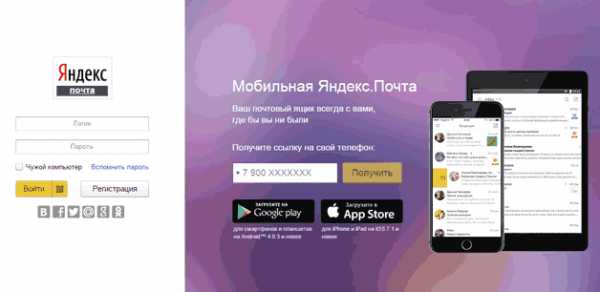
- В строчке, расположенной ниже поля для ввода пароля находится не очень приметная ссылка, предлагающая его вспомнить, по которой и следует перейти.
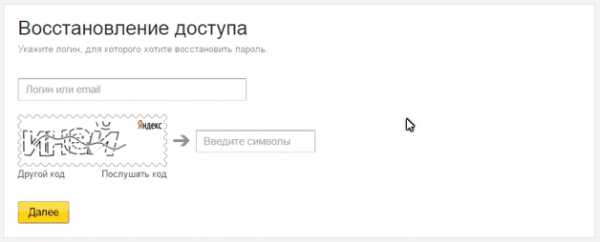
- Откроется новая страница, в которой пользователю останется ввести адрес электронной Яндекс почты или свой логин.
- Ниже находится поле для ввода капчи — цифрового или буквенного кода с изображения напротив. Введите код и нажмите «Далее».
После этого система перенаправит вас в сервис, где пользователю, который забыл учетные данные, предлагаются различные варианты решения проблемы, используя привязку к номеру мобильного, почте или секретный вопрос.
Использование мобильника
Яндекс при регистрации аккаунта предлагает привязать к нему свой телефон. Отказываться от этой услуги не следует, так как она значительно повышает безопасность вашей переписки, а также позволяет легко восстановить доступ к электронной при утере пароля:
- При открытии окна выберите иконку «Телефон»;
- В следующем окне в поле для ввода укажите прикрепленный для данного аккаунта мобильный номер и нажмите на получение кода;
- Одноразовый код придет на указанный мобильник, введите его в специальное поле.
Появится окно — здесь можно будет задать для вашей почты новый пароль.
Другой способ вспомнить учетные данные
Восстановить их можно и по телефону, и если ранее к учетной записи был привязан дополнительный эл. ящик:
- В окне восстановления откройте вкладку дополнительной почты;
- После укажите почтовый адрес, на который должен будет прийти код для восстановления пароля;
- Далее повторите то, что было описано для действий с помощью привязанного телефона.
Еще способ получить доступ к почте – через ответ на контрольный или секретный вопрос, указанный пользователем в тот момент, когда регистрировался ящик.
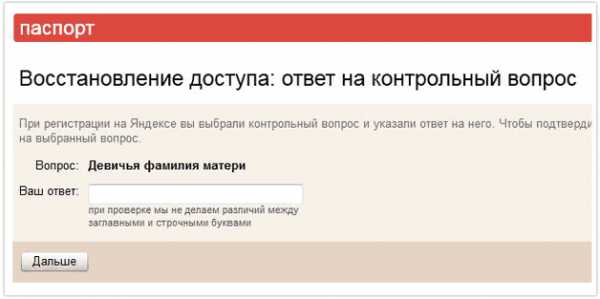
Если пользователь его не забыл, то указав данный пункт в меню выбора можно активировать процедуру смены пароля. В случае утраты и этой информации, и ответа на контрольный вопрос, при появлении сообщения об ошибке перейдите по ссылке в открывшемся окне для заполнения формы обращения в службу поддержки.
Как восстановить логин почты Яндекс
Реанимировать эти учетные данные уже сложнее. Если вы не так давно открывали свой аккаунт Яндекс, попробуйте получить доступ по ссылке https://passport.yandex.ru/passport?mode=restore. Здесь под полем для ввода система может написать подсказку с вашим именем.
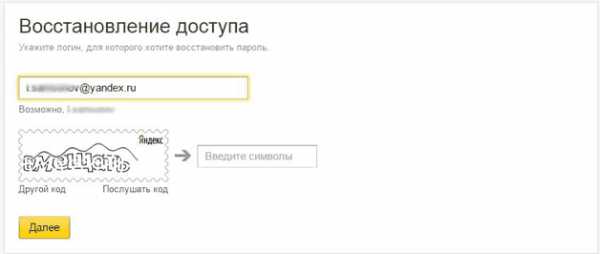
Часто логин восстановить можно при общении со знакомыми или друзьями в соцсетях или по другим данным. Они могут посмотреть вашу переписку и подсказать забытый вами адрес эл. почты.
Если эти способы не дают результата, не обойтись без вопроса в службу поддержки Яндекс.
В самой службе поддержки обещают восстановить данные, когда пользователь сможет предоставить хоть что-то из нижеперечисленных данных:
Ссылки на указанные сервисы можно получить здесь — https://yandex.ru/support/passport/troubleshooting/problems_forgot-login-email.xml. Иначе, если вы не имеете ни кошелька, ни сайта, использующего сервисы Яндекс, то восстанавливать электронную информацию вам придется только с помощью друзей, которые должны будут просмотреть вашу с ними предыдущую переписку.
Как не забыть логин
Чтобы всегда помнить логин от почты Яндекс, полезно воспользоваться возможностью сделать дополнительный аккаунт как номер вашего привязанного телефона. Это делается или в процессе привязки телефона, или в любое другое время. Для решения вопроса:
- Перейдите по ссылке https://passport.yandex.ru/profile/phones;
- Включите при помощи кнопки функцию использования мобильного как дополнительный логин.
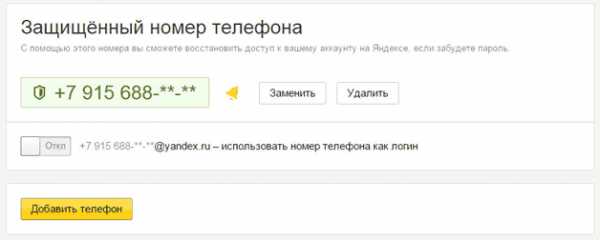
После этого, чтобы пользователь не больше забыл информацию, один ящик может использовать двойной почтовый адрес – старый и нового вида [email protected], где N – ваш основной номер, записанный без знака «плюс» и пробелов.
Как восстановить почтовый ящик
Бывают ситуации, когда необходимо восстановить не используемый давно или случайно уничтоженный адрес (иногда за рассылку спама и т. п. почта блокируется и модераторами). Чтобы получить доступ к почте:
- Если ящик был вычеркнут из базы администрацией за рассылку спама, вопрос придется решать только со службой технической поддержки.
- Обращение к той же службе понадобится и в том случае, если вы хотите восстановить ящик, которым долго не пользовались. Обычно не используемый длительное время по назначению эл. адрес автоматически удаляется и обычным способом войти в почту не удается.
Иногда удаляется не только почта, но и аккаунт в Яндексе. В этом случае нужно будет зарегистрироваться заново. Как правило, в течение трехмесячного срока даже уничтоженный аккаунт считается еще занятым, поэтому сразу восстановить прежние учетные данные вам не удастся. На это время придется зарегистрироваться под другим именем.
Пожаловаться на контентrecoverit.ru
Как восстановить почту на Яндексе?
Yandex.ru — самая крупная и популярная русскоязычная поисковая система. А еще это огромное количество всевозможных сервисов, в том числе почтовый, которым ежедневно пользуются миллионы пользователей. Заводя аккаунт в почте Яндекса, вы получаете доступ ко всем сервисам компании, где необходимо проходить авторизацию. Именно поэтому так важно не терять пароль к почте. Но что делать, если вы его все-таки потеряли?
Выход один — восстанавливать доступ к сервису. Сейчас я покажу, как это можно сделать.
Заходим на Яндекс, вводим логин и пароль, нажимаем «Войти» — пробуем зайти в почту.
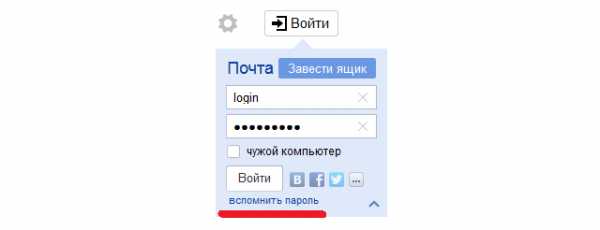
Поскольку пароль был неверным (вы его забыли или просто потеряли), то нажимаем на кнопку «Вспомнить пароль». Открывается новая страница. На ней мы вводим наш логин, капчу и нажимаем на кнопку «Дальше».
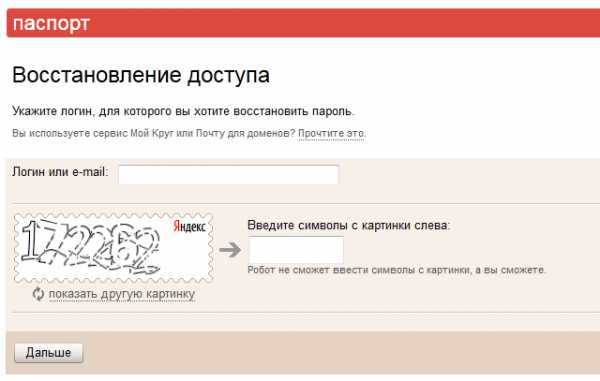
Теперь самое интересное. Вы должны ввести ответ на контрольный вопрос (официально он называется секретным, хотя чего в нем секретного, если его может увидеть любой пользователь, непонятно). Если ответ верный, вам будет предложено ввести свой новый пароль.
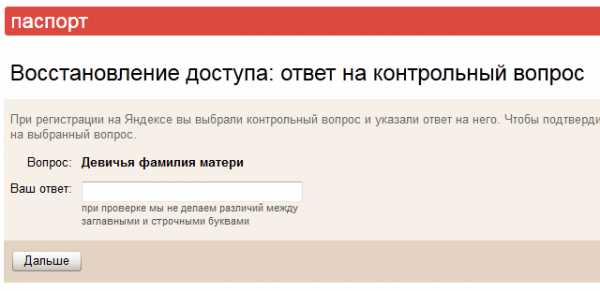
В некоторых случаях все еще проще. Если ваш аккаунт привязан к мобильному телефону, то необходимо ввести номер своего сотового — на него придет СМС с кодом для восстановления доступа и отвечать ни на какие секретные вопросы не нужно.
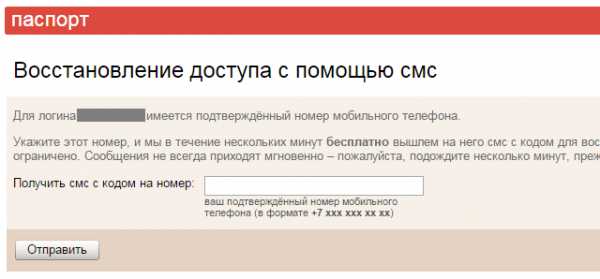
Что делать в том случае, если вы забыли ответ на секретный вопрос? Выход только один — необходимо написать письмо в службу поддержки Яндекса, описав проблему. Однако восстановление почтового ящика возможно только в том случае, если при регистрации вы указывали свои настоящие данные и можете подтвердить их, предъявив свой паспорт. Если имя вымышленное, то ничего сделать не получится, увы. К слову, служба поддержки не может выслать вам ответ на секретный вопрос, так как попросту не знает его.
fulltienich.com
Как восстановить пароль от Яндекс почты?
Приветствую! Не можете зайти в свой почтовый ящик? Вдруг к нему получили доступ посторонние? Желательно срочно восстанавливать контроль над ситуацией. Не переживайте, сейчас мы посмотрим, как восстановить пароль от Яндекс почты несколькими способами. Для наглядности всё покажу на картинках.
Первоначальные действия
Для начала заходим на сам Яндекс и нажимаем по надписи «вспомнить пароль».
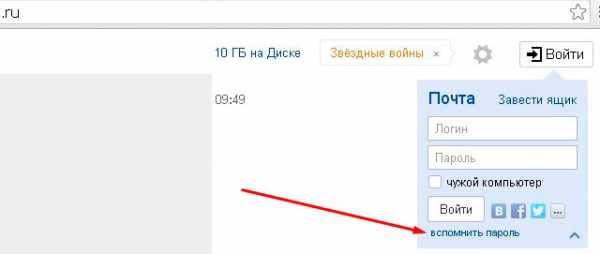
Теперь потребуется указать логин от почты. Не знаете, что это? Смотрите, адрес электронной почты имеет следующий вид [email protected]. На месте слова login стоит уникальный логин пользователя. Собственно, он нам и пригодится. Указываем его, вводим символы с картинки и нажимаем «дальше».
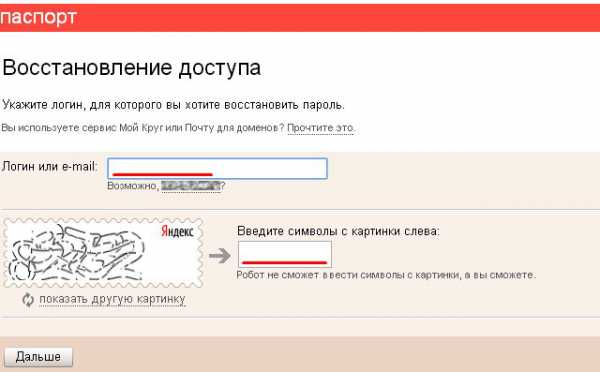
На этом первоначальные действия закончены. Дальше всё будет зависеть от того, как вы настраивали свой почтовый ящик в прошлом.
Первый способ восстановить пароль от своей почты
Если к вашей почте на Yandex был привязан телефон, то процесс существенно облегчается. Система автоматически определит, что к вашей учетной записи есть такая привязка и выдаст специальную форму. Введите в нее телефон, который, как вы думаете, был привязан к вашему email.
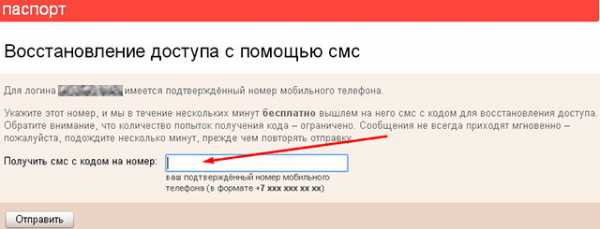
Если телефон был указан не верно, то выйдет ошибка.
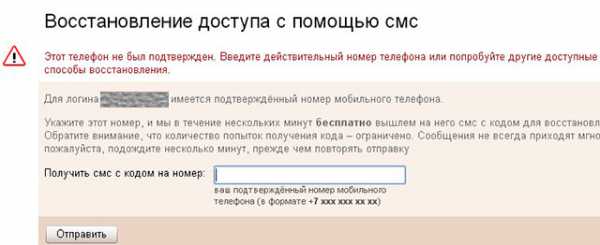
Не расстраивайтесь. Возможно, вы запустили восстановление почты по номеру с опечаткой. Попробуйте еще раз. Если ситуация повторилась, то можно будет обратиться в техническую поддержку. В этом случае будет возможность без телефона восстановить нужные данные. Об особенностях процесса расскажу дальше.
Если все прошло хорошо и свой номер удалось вспомнить, то придет смс. В нем будет содержаться специальный код, которые необходимо ввести в специальную форму.
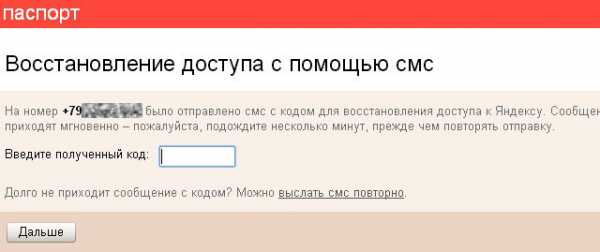
Теперь всё будет легко и просто. Назначаем новый пароль и продолжаем пользоваться проектом.
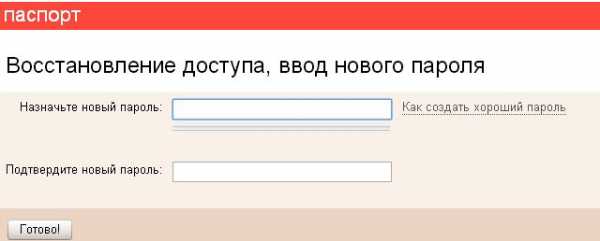
Второй способ
Если телефон не был привязан к вашему e-mail, то автоматическая система это определит и может выдать специальную форму.
Для продолжения восстановления доступа понадобится вспомнить ответ на секретный вопрос, который обычно указывается на этапе регистрации. Если его помните, то замечательно. Вводим ответ на вопрос и идем дальше.
Если ответ на секретный вопрос будет верным, то откроется все та же форма, где потребуется задать новый пароль. На этом контроль над ящиком будет снова у вас. Если вспомнить нужную информацию не удается или выходит ошибка, то переходите к третьему способу.
Третий способ
Вы забыли ответ на контрольный вопрос, не привязали к почте номер телефона, не вспомнили логин? Такое тоже бывает, не расстраивайтесь. Можно обратиться в техническую поддержку, однако процесс может занять гораздо больше времени, чем автоматическое восстановление.
Давайте расскажу, как действовать. Опять заходите на Яндекс и жмете «вспомнить пароль». В правом верхнем углу есть «помощь». Щелкайте по ней мышкой.
Теперь нужно будет выбрать раздел помощи «проблемы со входом». Почитайте этот раздел, возможно, информация пригодится. Если не помогла, то нажимаете на фразу «служба поддержки». Смотрите картинку ниже.
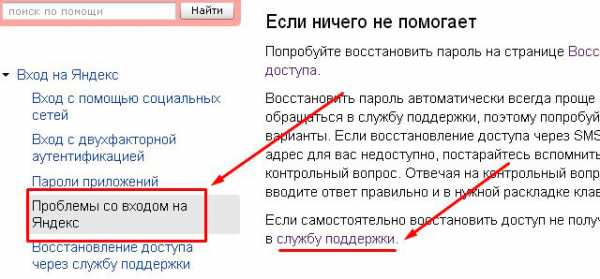
Теперь нужно указать суть вопроса. Выбираем интересующий пункт.
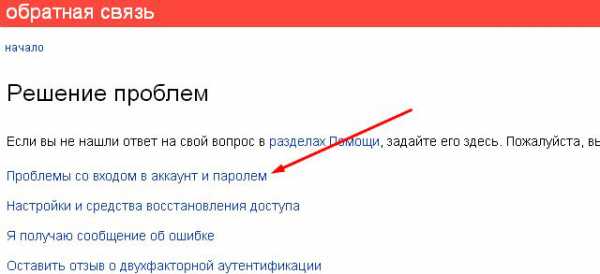
Теперь нужно выбрать конкретное затруднение. Всё, дальше ничего сложного нет. Просто выбираем интересующие пункты и следуем указаниям системы.
Вы должны понимать, что сотрудники технической поддержки не будут восстанавливать контроль над почтой любому встречному. Пока они наверняка не убедятся, что истинный владелец электронного адреса именно вы, доступ не восстановят. Поэтому постарайтесь вспомнить следующую информацию:
- Дату регистрации почты, хотя бы примерную;
- ФИО и другие данные, которые вы указывали;
- Пароли, которые вы использовали раньше;
- E-mail людей, с которыми переписывались чаще всего;
- Содержание и даты прихода каких-то отдельных писем;
- Прочие сведения, которые помогут однозначно определить вас, как владельца адреса.
Напоследок небольшая рекомендация – если вы отправили запрос в службу поддержки, то ждите ответа. Не надо им постоянно напоминать о себе и писать повторные обращения, дождитесь их рекомендаций. Срок ожидания зависит от общей загрузки, вы его никак не ускорите, а лишние запросы могут только увеличить время обработки заявки.
Надеюсь, что вы поняли, как можно восстанавливать свой пароль от Яндекс почты одним из трех предложенных способов. Все получилось? Поделитесь в комментариях, я буду рад видеть ваши успехи. В будущих публикациях также посмотрим, как восстановить почту Gmail, Mail. При необходимости можно будет обратиться к данной информации.
После получения контроля над e-mail можете подумать, как его используют не только для личной переписки, но и в рабочих целях. К слову, в интернете существует масса способов работать и получать приличное вознаграждение. Даже профессии специальные есть и далеко не всегда нужно учиться годами. Чтобы не постигать все тонкости на собственных ошибках и не затягивать с результатами, можно воспользоваться чужим опытом и пройти специализированное обучение.
Любите пользоваться социальными сетями и готовы работать на полной или частичной занятости? Тогда что мешает стать администратором в Facebook? Если еще хорошо освоить профессию специалиста по таргетинговой рекламе, то тут вообще откроются огромные финансовые перспективы.
Удачи с восстановлением почты, устройством на интересную работу и вообще в жизни! Новая публикация на блоге будет уже завтра. Буду рад видеть вас в социальных группах. Также доступна подписка на обновления по e-mail.
workip.ru
как восстановить почту на «Яндексе»?
 Если вы задались вопросом, как восстановить почту на «Яндексе», то значит, вы забыли учетные данные, которые необходимо ввести для авторизации, или давно не посещали свой аккаунт. Мы расскажем в данной статье, как быть и в том и в другом случае.
Если вы задались вопросом, как восстановить почту на «Яндексе», то значит, вы забыли учетные данные, которые необходимо ввести для авторизации, или давно не посещали свой аккаунт. Мы расскажем в данной статье, как быть и в том и в другом случае.Как восстановить почту на «Яндексе»?
В ситуации, когда вы забыли логин или пароль от своего электронного ящика, вам на помощь придет специальная служба сайта, которая поможет вспомнить ваши данные. Что нужно сделать, чтобы ею воспользоваться?
Для начала нужно выяснить, какой именно идентификатор вы не можете восстановить в памяти, а именно: логин или пароль. Как восстановить почту на «Яндексе»? Логин можно узнать следующими способами:
- Воспользоваться функцией автозаполнения (если она у вас активирована в браузере). Для этого просто зайдите на главную страницу сайта «Яндекс» и кликните два раза мышкой на пустое поле под названием «логин».
- Попросить знакомых, друзей, с кем вы обменивались электронными сообщениями ранее с данной почты, чтобы они отправили вам ваш адрес или ссылку на аккаунт в сети «Я. Ру».

В крайнем случае для восстановления логина можно обратиться в техническую службу сайта. Через форму обратной связи нужно указать все те данные, которые вы могли прописывать при регистрации электронной почты. После написания обращения ориентировочно придется подождать 1-2 дня, пока оно будет рассмотрено специалистами.
Если вами утерян второй идентификатор, необходимый для авторизации, то у вас есть также несколько вариантов того, как его вспомнить. Как восстановить почту на «Яндексе»? Заходим на главную страницу сайта. В правом верхнем углу под полями для ввода данных есть ссылка «Забыли пароль?». Кликаем по ней и получаем подсказки от системы «Яндекс». Она предложит вам несколько вариантов решения проблемы:
- Восстановление при помощи мобильного номера. Тот телефон, который вы указывали при регистрации ящика, должен быть у вас под рукой. Если такой возможности нет, то от данного варианта нужно отказаться. Если есть, то указываем номер в поле, дожидаемся СМС-сообщения с проверочным кодом и вводим его на сайт. После этого генерируем новый пароль и запоминаем его.
 Восстановление при помощи запасной электронной почты. При регистрации аккаунта вам было предложено указать дополнительный адрес почтового ящика. Если вы его указали, то можно сгенерировать новый пароль при помощи него. Выбираем «восстановление с помощью запасной электронной почты», вводим ее адрес и дожидаемся письма на нее. В нем будет находится ссылка, перейдя по которой, вы сможете задать новый пароль.
Восстановление при помощи запасной электронной почты. При регистрации аккаунта вам было предложено указать дополнительный адрес почтового ящика. Если вы его указали, то можно сгенерировать новый пароль при помощи него. Выбираем «восстановление с помощью запасной электронной почты», вводим ее адрес и дожидаемся письма на нее. В нем будет находится ссылка, перейдя по которой, вы сможете задать новый пароль.- Восстановить электронную почту на «Яндексе» можно при помощи секретного вопроса. Эта информация также указывалась вами при регистрации. Система вам выведет на экран вопрос, и вам нужно будет дать на него ответ. В случае правильного ввода, у вас будет возможность задать новый пароль для почты «Яндекс».
Можно ли восстановить почту «Яндекс»?
Обратите внимание на факт, который прописан в условиях соглашения сайта, гласящий о том, что если в течение шести месяцев никаких действий на электронной почте не будет зафиксировано, то аккаунт будет удален. То есть если вы не отправляете сами сообщения, но регулярно их получаете, то профиль за вами сохраняется.
fb.ru
Как восстановить электронную почту
Электронная почта – один из важнейших элементов, который необходим каждому интернет-пользователю. Если не затрагивать рабочие моменты, когда электронная почта используется для переписок, то стоит отметить необходимость наличия рабочего ящика при регистрации в социальных сетях, форумах и т.д.. Кроме того, это один из наиболее популярных инструментов для получения уведомлений об акциях, скидках, новинках и другое.
Зачастую пользователи теряют доступ к своей электронной почте. Как правило, на это существует две причины: или забыт адрес ящика, или пароль. Ниже мы рассмотрим процесс восстановления аккаунта для трех популярных почтовых сервисов – Яндекс.Почты, Gmail и Mail.ru.
Восстановление аккаунта в Яндекс.Почте
Чтобы приступить к восстановлению аккаунта в почтовом сервисе Яндекса, перейдите на страницу восстановления доступа по этой ссылке. Вам понадобится указать свой существующий логин или адрес электронной почты, после чего необходимо ввести символы, указанные на картинке, и нажать кнопку «Далее».
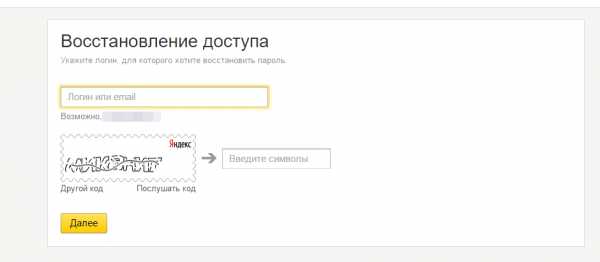
В следующем окне вам понадобится указать второй адрес электронной почты или номер мобильного телефона (в зависимости от того, что вы указывали при регистрации), а затем нажать кнопку «Получить код».
На указанный источник вам будет выслан специальный код, который необходимо ввести в графе, после чего вам будет доступна смена пароля.
Если же вы не помните ни логина, ни пароля для входа в Яндекс, то задача несколько усложняется. Вам понадобится перейти по этой ссылке на страницу восстановления доступа и указать любой из трех пунктов: номер счета в сервисе Яндекс.Деньги, номер счетчика Метрики, установленной на сайте, или номер рекламной кампании в Яндекс.Директе.
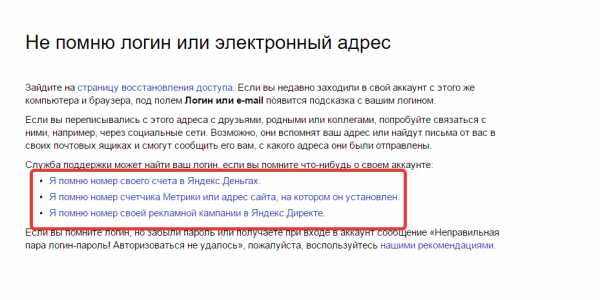
К сожалению, если вы не пользуетесь ни одной из перечисленных услуг Яндекса, то восстановить доступ к электронной почте, не зная логина и ящика, будет уже невозможно.
Восстановление аккаунта на Gmail.com
Почтовый аккаунт от Gmail является не только электронным ящиком, но и средством авторизации на своем канале YouTube, в системе Android и прочих популярных сервисах компании.
Для того, чтобы приступить к восстановлению доступа к аккаунту, перейдите по этой ссылке и выберите необходимый пункт, в зависимости от того, какая информация об аккаунте вам известна (или неизвестна). Далее следуйте указаниям сервиса, дайте правильные ответы на вопросы и вы, скорее всего, сможете получить доступ к своему аккаунту.
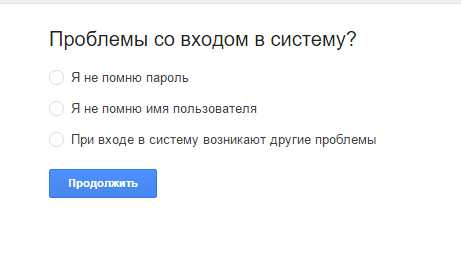
Восстановление аккаунта на Mail.ru
Популярный на территории России почтовый сервис Mail.ru также имеет возможность восстановления аккаунта.
Перейдите на страницу восстановления пароля по этой ссылке и укажите свой почтовый ящик для входа в аккаунт сервиса. Следом нажмите кнопку «Восстановить».
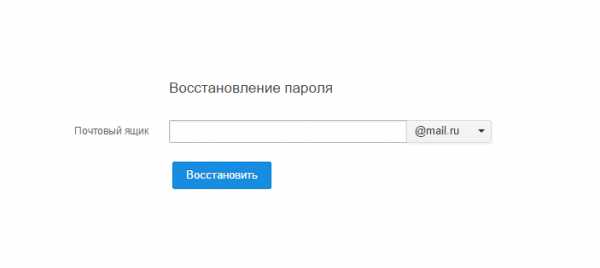
На ваш номер телефона или второй адрес электронной почты поступит специальный код, который необходимо ввести в графе сервиса. Если код будет указан правильно, вам будет предоставлена возможность изменить пароль для входа в аккаунт, а значит, восстановление прошло успешно.

Если же вы не помните наименования вашего адреса электронной почты, то здесь можно только посочувствовать, т.к. даже в службе поддержки вам откажут в просьбе восстановления забытого адреса электронной почты.
itguides.ru
Как восстановить ящик на Яндексе
Вам понадобится
- Доступ в интернет.
Инструкция
Если вы забыли пароль к почтовому ящику, пройдите по ссылке mail.yandex.ru и щелкните на надпись «Вспомнить пароль».
Перед вами открылось окно восстановления доступа. Напечатайте в поле ваш логин и адрес электронный почты, к которой вы хотите восстановить доступ. Затем введите символы с картинки и нажмите кнопку «Дальше».
Исходя из того, какой путь восстановления доступа вы выбрали при регистрации своего почтового ящика, вам предложат способ его восстановления. Это может быть ответ на заданный вами ранее секретный вопрос, номер сотового телефона, привязанного к этому ящику, или указание другого почтового ящика.
Если это будет телефон, введите его номер, получите на него сообщение с кодом, а затем введите данный код в необходимое поле. А когда потребуется указать еще один электронный ящик, введите необходимый e-mail, получите на него письмо со ссылкой и пройдите по ней. По завершении этих действий введите цифры с картинки и снова нажмите «Дальше».
После этого вы попадете на страницу изменения пароля. Введите новый пароль в первой поле и продублируйте его во втором. Нажмите кнопку «Готово», и вы получите доступ к своему почтовому ящику.
В случае утери логина попытайтесь вспомнить его самостоятельно или спросите у друзей, которым вы отсылали с него письма. Если все безрезультатно, обратитесь в техническую поддержку Yandex. Для этого нажмите на надпись «Обратная связь», расположенную внизу страницы. Заполните предложенную форму, как можно точнее описав свою проблему и указав еще один почтовый ящик, куда они должны будут прислать ответ. Утраченный доступ будет обязательно восстановлен.Запишите пароль и логин от почтового ящика в блокнот или любой важный документ, хранящийся в компьютере. Это позволит избежать проблемы восстановления доступа в следующий раз.
www.kakprosto.ru
Как восстановить пароль от Яндекс почты инструкция
Используя множество различных паролей нередко возникают трудности связанные с тем, что можно забыть пароль доступа к конкретному аккаунту и казалось бы потерять возможность использования профиля включая почтовый ящик. Но не все так категорично, как может показаться на первый взгляд и в этой пошаговой фото инструкции Вы узнаете, как восстановить пароль к персональной странице на Яндекс.
Пошаговая инструкция
Шаг 1Перейдя на страницу http://www.yandex.ua нажмите кнопке «Войти» в правом верхнем углу, затем щелкните строку «Вспомнить пароль».
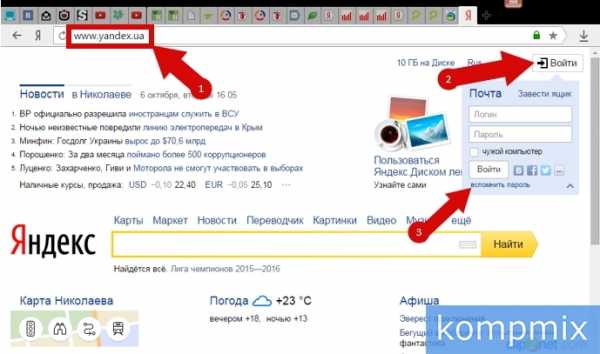 Шаг 2
Шаг 2Введите логин или e-mail, символы указанные на картинке и нажмите кнопку «Дальше».
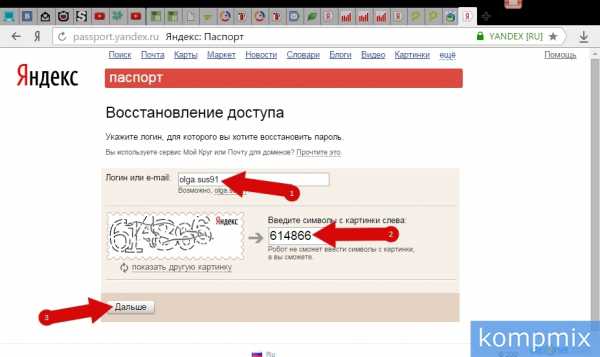 Шаг 3
Шаг 3Если у вашей учетной записи есть подтвержденный номер телефона необходимо ввести его и кликнуть кнопку «Отправить» для получения кода восстановления доступа.
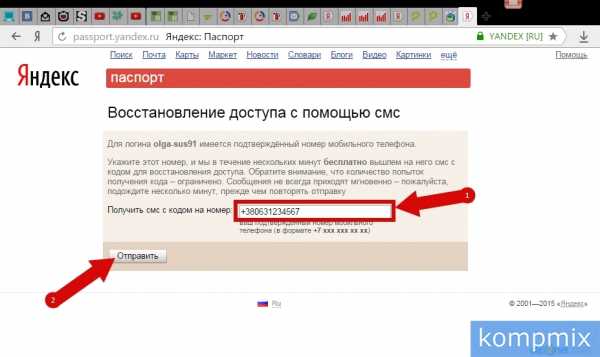 Шаг 4
Шаг 4Вводим полученный код и нажимаем кнопку «Дальше».
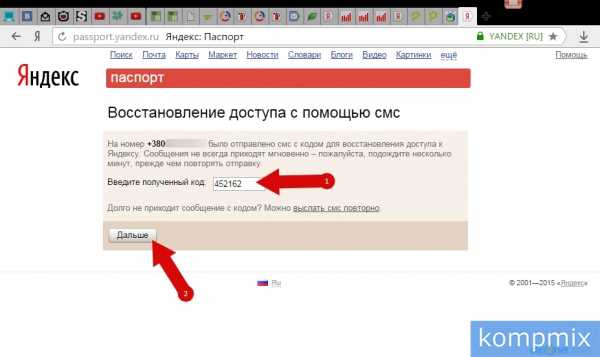 Шаг 5
Шаг 5Заключительным шагом назначаем новый пароль и дублируем его в строке подтверждения. Далее щелкните кнопку «Готово!». Доступ к вашему аккаунту и электронной почте восстановлен и далее будет осуществляться по новому паролю. Если информация оказалась полезной – жмите Спасибо!
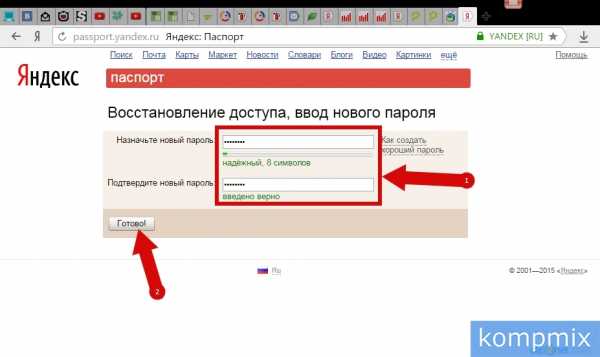
Видео: как восстановить пароль от яндекс почты
kompmix.ru
